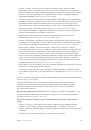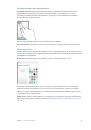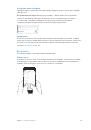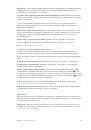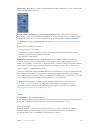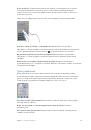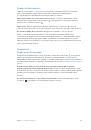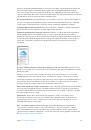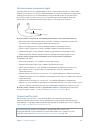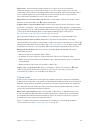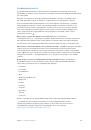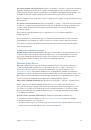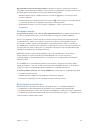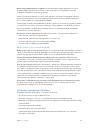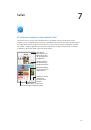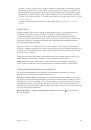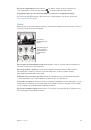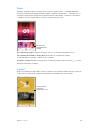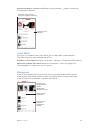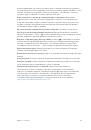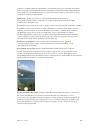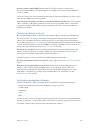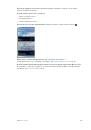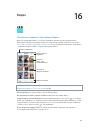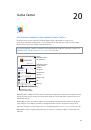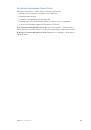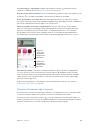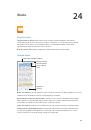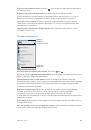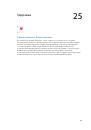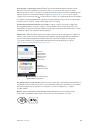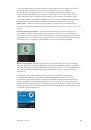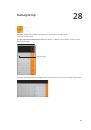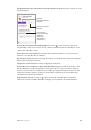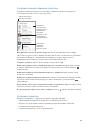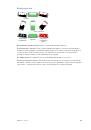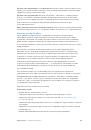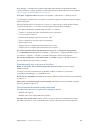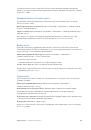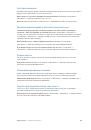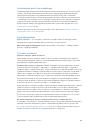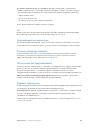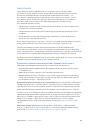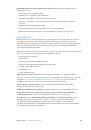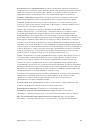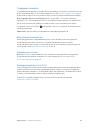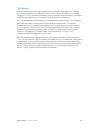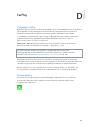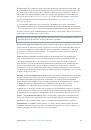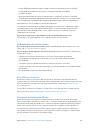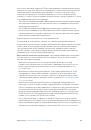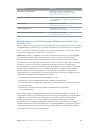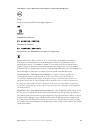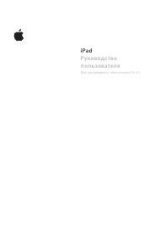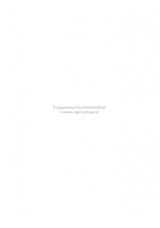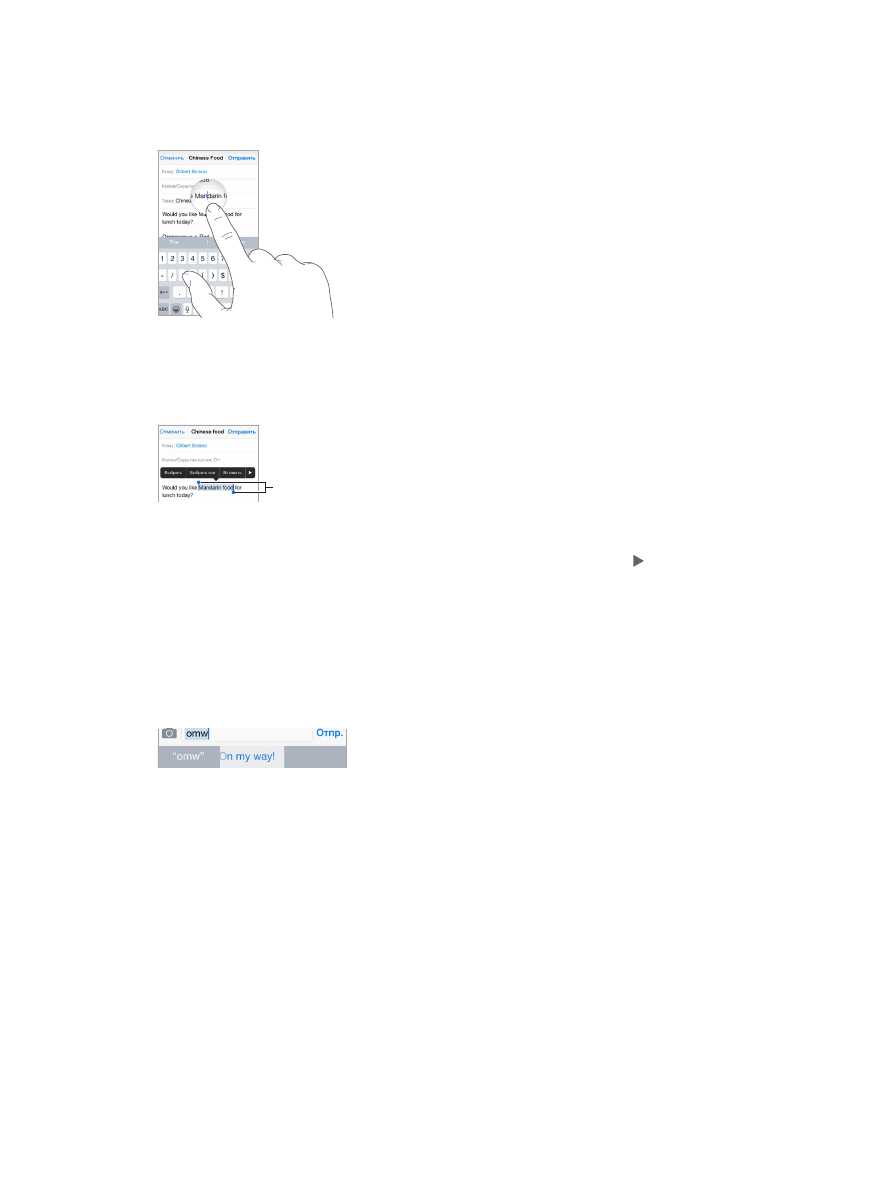
Глава 3
Основные сведения
34
Редактирование текста
Выделение текста.
Коснитесь экрана и удерживайте палец до появления увеличительного
стекла, затем, не убирая палец с экрана, переместите палец для определения точки вставки.
Выбор текста.
Коснитесь точки вставки для отображения параметров выбора. Также можно
выделить слово, дважды коснувшись его. Перетяните точки захвата для увеличения или
уменьшения объема выбранного текста. В документах, предназначенных только для чтения,
например веб-страницах, коснитесь экрана и удерживайте палец для выбора слова.
Точки захвата
Точки захвата
Можно вырезать, скопировать или заменить выделенное. В некоторых программах можно
применять форматирование к тексту (жирный, курсив или подчеркивание, коснитесь «B/I/U»),
просмотреть определение слова в словаре или найти синоним. Коснитесь , чтобы увидеть
все доступные действия.
Отмена последней операции редактирования.
Встряхните iPhone и коснитесь «Отменить».
Ускорение набора
Используя сокращения, можно вводить слова и даже фразы всего несколькими символами.
Например, сокращение «итд» заменяется фразой «и так далее». Это сокращение уже введено
в память, но Вы можете добавить собственные варианты сокращений.
Создание сокращения.
Выберите «Настройки» > «Основные» > «Клавиатура» и коснитесь
варианта «Сокращения».
Не хотите исправлять свое слово или фразу?
Создайте сокращение, но оставьте поле
«Сокращение» пустым.
Использование iCloud для обновления пользовательского словаря на других
устройствах.
Выберите «Настройки» > «iCloud» и включите параметр «iCloud Drive» или
«Документы и данные».
Использование беспроводной клавиатуры Apple
Можно использовать беспроводную клавиатуру Apple (продается отдельно) для ввода
текста на iPhone. Беспроводная клавиатура подключается к телефону через Bluetooth,
поэтому сначала необходимо создать пару между клавиатурой и iPhone.